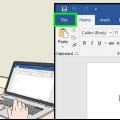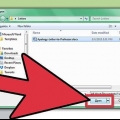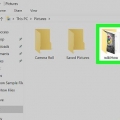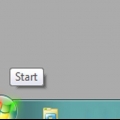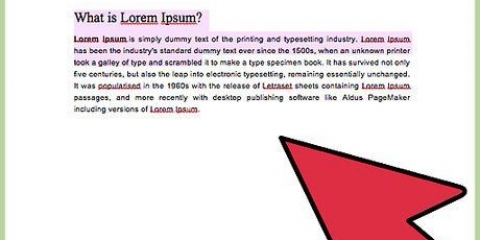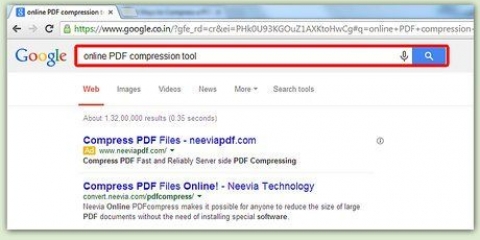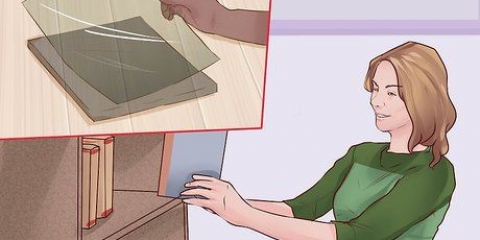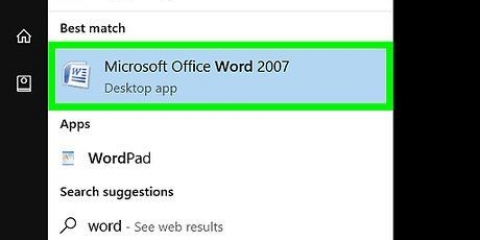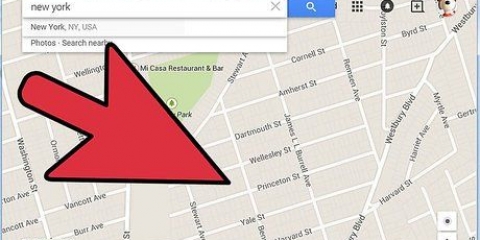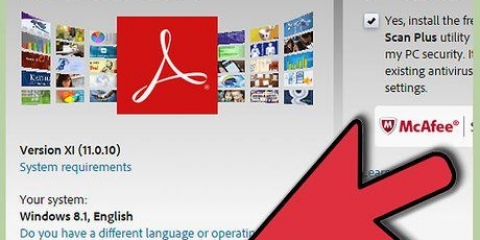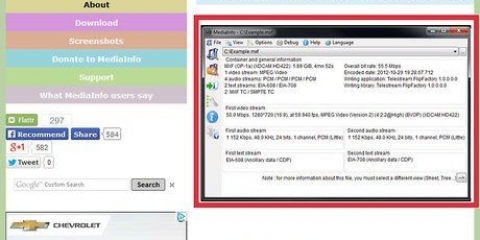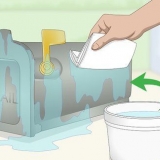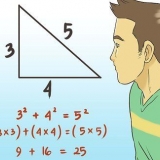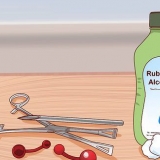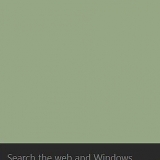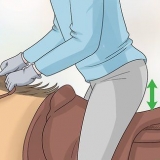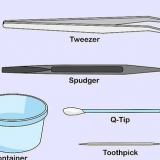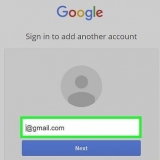Op `n Mac, klik die Afskrifte & bladsye opsie, klik Uitleg, klik op die `Dubbelzijdig` blokkie en klik Langrandbinding. Jy sal dalk eerder moet druk Handmatige drukwerk aan beide kante as jou drukker nie dupleksdrukwerk ondersteun nie.

As jy die opsie kies Handmatige drukwerk aan beide kante, jy moet die papier uit die drukker verwyder en dit herlaai nadat die eerste kant gedruk is. As jou drukker nie tweesydige drukwerk ondersteun nie, kan jy net die eerste bladsy van jou brosjure druk, die papier verwyder en die papier herlaai met die gedrukte kant na bo en die voorkant van die bladsy eerste, en dan net die tweede bladsy.
As die brosjure nie met Preview oopmaak nie, klik op die brosjurelêer, klik lêer, kies Maak oop met, en klik voorskou in die spyskaart. 


















Druk brosjures
Inhoud
Hierdie handleiding sal jou wys hoe om `n driesydige brosjure te druk met Microsoft Word, Preview en Adobe Acrobat. As jy nog nie een gemaak het nie, maak `n brosjure voor jy voortgaan.
Trappe
Metode 1 van 3: Gebruik Microsoft Word

1. Maak jou brosjure in Microsoft Word oop. Dubbelklik op die Word-dokument wat as jou brosjure-sjabloon dien.
- As die brosjure `n PDF-lêer in plaas van `n Word-lêer is, probeer om dit vir `n Mac of vir `n Windows-rekenaar te gebruik.

2. klik oplêer. Dit is óf in die boonste linkerhoek van die venster (Windows) óf die boonste linkerhoek van die skerm (Mac). `n Spyskaart verskyn.

3. klik opDruk. Hierdie opsie is in die spyskaart. Dit sal `n Druk-kieslys opbring.

4. Kies `n drukker. Klik op die `Drukker`-opsie en klik op `n drukker in die keuselys wat volg.

5. Stel dupleksdrukwerk op. Klik op die `Enkelzijdige druk`-blokkie en klik Dupleks druk.

6. Verander die oriëntasie. Klik op die "Oriëntasie" aftreklys en klik dan Landskap oriëntasie.

7. klik opDruk. Dit is onderaan die bladsy. Jou brosjure moet aan beide kante gedruk word.
Metode 2 van 3: Gebruik voorskou

1. Maak die brosjure in Voorskou oop. As jou brosjure as `n PDF op `n Mac gestoor is, is Preview waarskynlik die verstekprogram wat die brosjure sal oopmaak, dus dubbelklik op die brosjure.

2. klik oplêer. Dit is in die boonste linkerhoek van die skerm. `n Keusekieslys sal verskyn.

3. klik opDruk... U sal hierdie opsie onderaan die aftreklys vind. Dit sal die `Druk`-venster oopmaak.

4. Kies `n drukker. Klik op die `Drukker` opsie boaan die skerm, en klik op die drukker wat jy wil gebruik.

5. Klik op die `Horizontale` oriëntasie-opsie. Dit lyk soos `n sywaartse silhoeët.

6. Stel dupleksdrukwerk op. Klik op die aftrekkassie onder die `Oriëntasie`-afdeling, klik Uitleg, klik op die blokkie Dupleks druk, en klik Langrandbinding.

7. klik opDruk. Dit is aan die onderkant van die venster. Jou brosjure moet nou aan beide kante gedruk word.
As jou drukker nie tweesydige drukwerk ondersteun nie, kan jy net die eerste bladsy van jou brosjure druk, die papier verwyder en die papier herlaai met die gedrukte kant na bo en die voorkant van die bladsy eerste, en dan net die tweede bladsy.
Metode 3 van 3: Gebruik Adobe Acrobat

1. Maak die brosjure in Acrobat oop. As Adobe Acrobat die verstek dokumentleserprogram op jou rekenaar is, dubbelklik eenvoudig op die brosjure. Andersins, doen die volgende:
- Vensters – Regskliek op die brosjure, kies Maak oop met, en klik Adobe Acrobat in die spyskaart.
- mac – Klik op die PDF, klik op lêer, kies Maak oop met, en klik Adobe Acrobat of Akrobaat in die spyskaart.

2. klik oplêer. Dit is óf in die boonste linkerhoek van die Acrobat-venster (Windows) óf die boonste linkerhoek van die skerm (Mac). `n Aftrekkieslys sal verskyn.

3. klik opDruk. U kan hierdie opsie in die aftreklys vind. Dit sal die `Druk`-venster oopmaak.

4. Kies `n drukker. Klik op die `Drukker`-opsie boaan die skerm, en klik op `n drukker in die aftreklys.

5. Merk die `Bladsy` blokkie. Dit is iewers bo-aan die Acrobat-drukbladsy.

6. Kontroleer dat daar `n 1 is in die `Bladsy`-boks. Dit sal veroorsaak dat die drukker die eerste bladsy van die brosjure druk (bv. een kant van die brosjure), maar nie die tweede bladsy nie.

7. Merk die `Landskap` blokkie. Dit is aan die linkerkant van die bladsy. Dit sal jou brosjure sywaarts oriënteer sodat die hele stuk papier gebruik word.

8. klik opDruk. Hierdie opsie is onderaan die bladsy. Die brosjure moet nou gedruk word.

9. Herlaai die papier in die drukker. Laai die papier in die drukker met die gedrukte kant na bo, die linkerkantste deel van die brosjure eerste. Noudat die een kant van die brosjure gedruk is, is dit tyd om die ander kant te druk.
As die drukker die papier bo-op druk, laai die gedrukte papier hier met die gedrukte kant na onder.

10. Maak die `Druk`-skerm weer oop. klik op lêer, klik op Druk, en maak seker jou instellings is dieselfde.

11. Verander die `Bladsy`-nommer na 2. Dit sal die eerste bladsy (wat jy reeds gedruk het) ignoreer en net die tweede bladsy van die brosjure druk.

12. klik opDruk.

13. Kyk of jou brosjure korrek gedruk is. As jou brosjure goed aan beide kante gedruk is, kan jy hierdie proses met verskeie brosjures herhaal.
As die brosjure nie korrek gedruk is nie, laai die papier in verskillende rigtings totdat die tweede bladsy van die brosjure korrek gedruk is.
Wenke
- Oorweeg die gebruik van fotopapier of soortgelyke wanneer jy brosjures druk, aangesien standaard drukkerpapier relatief dun is.
Waarskuwings
- Drukkers verskil van mekaar, asook hul instellings. Jou drukker se dupleksdrukwerk kan op een drukker werk, terwyl ander drukkers die werk kan mors.
Artikels oor die onderwerp "Druk brosjures"
Оцените, пожалуйста статью
Gewilde